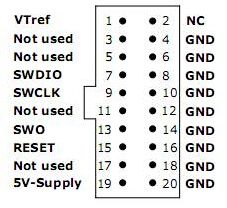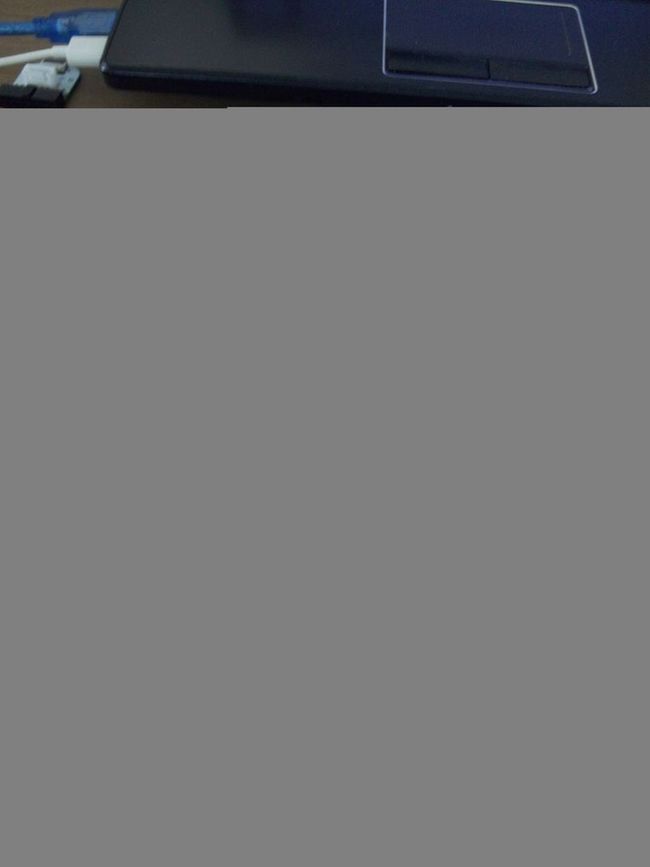SWD模式连接与注意事项
JTAG模式与SWD模式连接图
SWD 仿真模式概念简述
一、SWD 和传统的调试方式区别
1. SWD 模式比 JTAG 在高速模式下面更加可靠。 在大数据量的情况下面 JTAG 下载程序会失败, 但是 SWD 发生的几率会小很多。基本使用 JTAG 仿真模式的情况下是可以直接使用 SWD 模式的, 只要你的仿真器支持。 所以推荐大家使用这个模式。
2. 在大家 GPIO 刚好缺一个的时候, 可以使用 SWD 仿真, 这种模式支持更少的引脚。
3. 在大家板子的体积有限的时候推荐使用 SWD 模式, 它需要的引脚少, 当然需要的 PCB 空间就小啦! 比如你可以选择一个很小的 2.54 间距的 5 芯端子做仿真接口。
二、仿真器对 SWD 模式支持情况
1. 市面上的常用仿真器对 SWD 模式支持情况
(1) JLINKV6 支持 SWD 仿真模式, 速度较慢。
(2) JLINKV7 比较好的支持 SWD 仿真模式, 速度有了明显的提高,速度是 JLINKV6 的 6 倍。
(3) JLINKV8 非常好的支持 SWD 仿真模式, 速度可以到 10M。
(4) ULINK1 不支持 SWD 模式。
(5) 盗版 ULINK2 非常好的支持 SWD 模式, 速度可以达到 10M。
(6) 正版 ULINK2 非常好的支持 SWD 模式, 速度可以达到 10M。
2. SWD 硬件接口上的不同
(1) JLINKV6 需要的硬件接口为: GND, RST, SWDIO, SWDCLK
(2) JLINKV7 需要的硬件接口为: GND, RST, SWDIO, SWDCLK
(3) JLINKV8 需要的硬件接口为: VCC, GND, RST, SWDIO, SWDCLK (注:下面有我自己用JLINKV8的实际连线及相应实验结果)
(4) ULINK1 不支持 SWD 模式
(5) 盗版 ULINK2 需要的硬件接口为: GND, RST, SWDIO, SWDCLK
(6) 正版 ULINK2 需要的硬件接口为: GND, RST, SWDIO, SWDCLK
由此可以看到只有 JLINKV8 需要 5 个引脚, 即多了一个VCC引脚,其好处是: 仿真器对目标板子的仿真需要用到 RST 引脚, 使用仿真器内部的 VCC 作这个功能其实并不是非常美妙。 因此,JLINKV8 选择了只和目标板共 GND, 但不共 VCC。 因此我觉得这种模式最合理, 当然通常情况下仿真器和目标板共 GND 和 VCC 是没有错的。
==========================================分割线==================================================
在我自己的板子上试验,因为JTAG版本是V8的,所以这里接了5根线,VCC,SWDIO,SWCLK,RST,GND。发现只接SWDIO,SWCLK,GND这三根的话下载不了,RST线在检测的时候需要拔掉,在下载程序的时候插上。
另外,据说不接REST,设置时Reset位选择:AutoDetect,可以正常下载,仿真。如果Reset位选选择:HW Reset ,则不能正常下载。